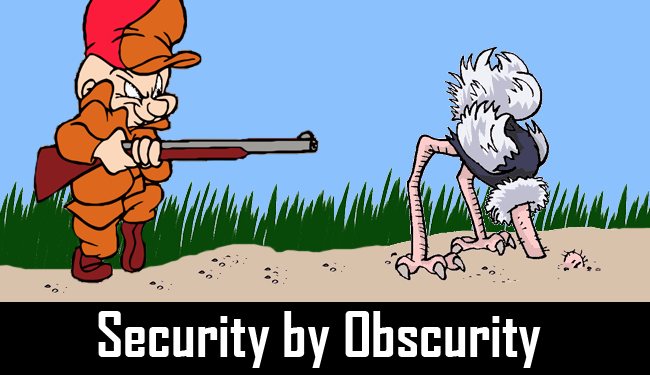Windows er stort, kompliceret og misforstået. Du vil stadig snuble over dårlige råd fra tid til anden, når du surfer på nettet. Disse tip til finjustering, ydelse og systemvedligeholdelse af Windows er for det meste bare ubrugelige, men nogle er aktivt skadelige.
Heldigvis er de fleste af disse myter blevet fortryllet på mainstream-websteder og fora. Hvis du imidlertid begynder at søge på nettet, finder du stadig websteder, der anbefaler, at du gør disse ting.
Slet cache-filer regelmæssigt for at fremskynde tingene
RELATEREDE: Hvad gør CCleaner, og skal du bruge det?
Du kan frigøre diskplads ved at køre enansøgning som CCleaner, et andet midlertidigt filrensningsværktøj eller endda værktøjet Windows Diskoprydning. I nogle tilfælde kan du endda se en gammel computer fremskynde, når du sletter en stor mængde unyttige filer.
Dog kører CCleaner eller lignende værktøjerhver dag for at slette din browsers cache vil det faktisk ikke fremskynde tingene. Det vil bremse din webbrowsing, da din webbrowser er tvunget til at genindlæse filerne igen og rekonstruere cachen, du regelmæssigt sletter. Hvis du har installeret CCleaner eller et lignende program og kører det hver dag med standardindstillingerne, bremser du faktisk din webbrowsing. Overvej i det mindste at forhindre programmet i at udslette din webbrowser-cache.

Aktivér ReadyBoost for at fremskynde moderne pc'er
RELATEREDE: Er det værd at bruge Windows ReadyBoost?
Windows beder dig stadig om at aktivere ReadyBoostnår du indsætter en USB-stick eller hukommelseskort. På moderne computere er dette helt meningsløst - ReadyBoost fremskynder faktisk ikke din computer, hvis du har mindst 1 GB RAM. Hvis du har en meget gammel computer med en lille mængde RAM - tænk 512 MB - kan ReadyBoost muligvis hjælpe lidt. Ellers gider det ikke.

Åbn Diskdefragmentering og Manuel Defragmentering
RELATEREDE: Har jeg virkelig brug for at parade min pc?
På Windows 98 måtte brugerne åbne manueltdefragmenteringsværktøj og kør det, hvilket sikrer, at ingen andre applikationer brugte harddisken, mens den gjorde sit arbejde. Moderne versioner af Windows er i stand til at defragmentere dit filsystem, mens andre programmer bruger det, og defragmenterer automatisk dine diske for dig.
Hvis du stadig åbner Diskdefragmenteringhver uge og klikke på knappen Defragmentering behøver du ikke at gøre dette - Windows gør det for dig, medmindre du har fortalt det om ikke at køre i henhold til en tidsplan. Moderne computere med solid-state-drev behøver ikke defragmenteres overhovedet.

Deaktiver din sidefil for at øge ydeevnen
RELATEREDE: Hvad er Windows-sidefilen, og skal du deaktivere den?
Når Windows løber tør for tom plads i RAM, er detudskifter data fra hukommelse til et sidefil på din harddisk. Hvis en computer ikke har meget hukommelse, og den kører langsomt, flytter den sandsynligvis data til sidefilen eller læser data fra den.
Nogle Windows-nørder synes at tro, atpagefile er dårligt til systemydelsen og deaktiverer den helt. Argumentet ser ud til at være, at Windows ikke kan have tillid til at administrere en pagefile og ikke vil bruge den intelligent, så pagefilen skal fjernes.
Så længe du har nok RAM, er det sandtdu kan komme uden et sidefil. Hvis du dog har nok RAM, bruger Windows kun pagefilen sjældent alligevel. Tests har fundet, at deaktivering af pagefilen ikke giver nogen ydelsesydelse.

Aktivér CPU-kerner i MSConfig
Nogle websteder hævder, at Windows muligvis ikke brugeralle dine CPU-kerner, eller at du kan fremskynde din starttid ved at øge mængden af kerner, der bruges under opstart. De leder dig til MSConfig-applikationen, hvor du faktisk kan vælge en indstilling, der ser ud til at øge mængden af anvendte kerner.
I virkeligheden bruger Windows altid det maksimalemængde processorkerner, som din CPU har. (Teknisk bruges kun en kerne i begyndelsen af startprocessen, men de ekstra kerner aktiveres hurtigt.) Lad denne mulighed ikke være markeret. Det er bare en fejlfindingsindstilling, der giver dig mulighed for at indstille et maksimalt antal kerner, så det ville være nyttigt, hvis du ville tvinge Windows til kun at bruge en enkelt kerne på et multikernesystem - men alt hvad det kan gøre er at begrænse mængden af anvendte kerner.
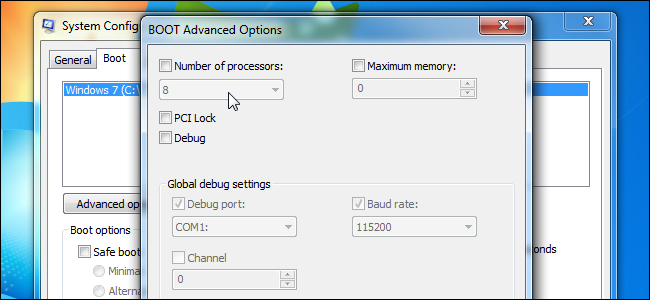
Rengør din præfetch for at øge starthastigheden
Windows ser de programmer, du kører og opretter.pf-filer i mappen Prefetch for dem. Funktionen Prefetch fungerer som en slags cache - når du åbner en applikation, tjekker Windows Prefetch-mappen, ser på applikationens .pf-fil (hvis den findes) og bruger den som en guide til at starte forudindlæst data, som applikationen vil bruge . Dette hjælper dine applikationer med at starte hurtigere.
Nogle Windows-nørder har misforstået dettefunktion. De mener, at Windows indlæser disse filer ved opstart, så din starttid vil blive langsommere på grund af Windows forudindlæst af de data, der er angivet i .pf-filerne. De hævder også, at du vil opbygge unyttige filer, når du afinstallerer programmer og .pf-filer bliver til overs. I virkeligheden indlæser Windows kun dataene i disse .pf-filer, når du starter det tilknyttede program og gemmer kun .pf-filer til de 128 senest lancerede programmer.
Hvis du regelmæssigt skulle rense mappen Prefetch ud, ville det ikke kun tage programmer længere at åbne, fordi de ikke vil blive indlæst, Windows bliver nødt til at spilde tid på at genskabe alle .pf-filer.
Du kan også ændre indstillingen PrefetchParameters for at deaktivere Prefetch, men der er ingen grund til at gøre det. Lad Windows styre Prefetch på egen hånd.

Deaktiver QoS for at øge netværkets båndbredde
Service of Quality (QoS) er en funktion, der tilladerdin computer for at prioritere dens trafik. For eksempel kunne en tidskritisk applikation som Skype vælge at bruge QoS og prioritere dens trafik frem for et filoverførselsprogram, så din stemmesamtale ville fungere problemfrit, selv mens du downloadede filer.
Nogle mennesker tror forkert, at QoS altidreserverer en vis mængde båndbredde, og denne båndbredde er ubrugt, indtil du deaktiverer den. Dette er ikke sandt. I virkeligheden er 100% af båndbredde normalt tilgængelig for alle applikationer, medmindre et program vælger at bruge QoS. Selv hvis et program vælger at bruge QoS, vil den reserverede plads være tilgængelig for andre programmer, medmindre programmet aktivt bruger det. Ingen båndbredde er nogensinde afsat og lades tom.

Indstil DisablePagingExecutive til at gøre Windows hurtigere
Indstillingen DisablePagingExecutive registreringsdatabase erindstillet til 0 som standard, hvilket gør det muligt at søge drivere og systemkode til disken. Når indstillet til 1, vil drivere og systemkode blive tvunget til at forblive bosiddende i hukommelsen. Endnu en gang mener nogle mennesker, at Windows ikke er smart nok til at styre pagefilen alene og mener, at hvis du ændrer denne indstilling tvinger Windows til at opbevare vigtige filer i hukommelsen snarere end at dumt søge dem ud.
Hvis du har mere end nok hukommelse, skal du ændredette gør ikke rigtig noget. Hvis du har lidt hukommelse, kan ændring af denne indstilling tvinge Windows til at skubbe programmer, du bruger til sidefilen i stedet for at skubbe ubrugte systemfiler der - dette vil bremse tingene. Dette er en mulighed, der kan være nyttig til fejlsøgning i nogle situationer, ikke en indstilling til ændring for mere ydeevne.
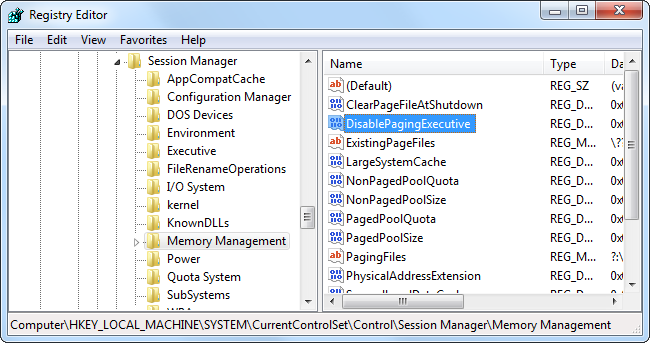
Behandl inaktiv opgaver til fri hukommelse
Windows gør ting, såsom at oprette planlagtsystemgendannelsespunkter, når du går væk fra din computer. Det venter, indtil din computer er "inaktiv", så den ikke langsomt din computer og spilder din tid, mens du bruger den.
Kørelse af “Rundll32.exe advapi32.dll, ProcessIdleTasks ”-kommandoen tvinger Windows til at udføre alle disse opgaver, mens du bruger computeren. Dette er helt meningsløst og hjælper ikke med at frigøre hukommelse eller lignende - alt hvad du gør er at tvinge Windows til at bremse din computer, mens du bruger den. Denne kommando findes kun, så benchmarking-programmer kan tvinge tomgangsopgaver til at køre, før de udfører benchmarks, hvilket sikrer, at tomgangsopgaver ikke begynder at køre og forstyrre benchmarken.
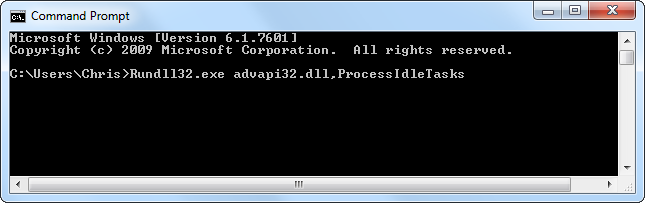
Forsink eller deaktiver Windows-tjenester
Der er ingen reel grund til at deaktivere Windowstjenester længere. Der var en tid, hvor Windows var særlig tung og computere havde lidt hukommelse - tænk Windows Vista og disse "Vista kapable" pc'er Microsoft blev sagsøgt over. Moderne versioner af Windows som Windows 7 og 8 er lettere end Windows Vista, og computere har mere end nok hukommelse, så du kan ikke se nogen forbedringer ved at deaktivere systemtjenester inkluderet i Windows.
Nogle mennesker argumenterer for ikke at deaktivere tjenester,dog - de anbefaler at indstille tjenester fra “Automatisk” til “Automatisk (forsinket start)”. Som standard starter indstillingen Delayed Start bare tjenester to minutter efter, at den sidste “Automatic” -tjeneste starter.
Indstilling af tjenester til forsinket start vil ikke rigtigfremskynde din starttid, da tjenesterne stadig skal starte - faktisk kan det forlænge den tid, det tager at få et brugbart skrivebord, da tjenester stadig indlæses to minutter efter opstart. De fleste tjenester kan indlæses parallelt, og indlæsning af tjenesterne så tidligt som muligt vil resultere i en bedre oplevelse. Funktionen "Forsinket start" er primært nyttig for systemadministratorer, der har brug for at sikre, at en bestemt service starter senere end en anden tjeneste.

Hvis du nogensinde finder en guide, der anbefaler, at du indstiller en lidt kendt registreringsdatabaseindstilling for at forbedre ydelsen, skal du se nærmere på - ændringen er sandsynligvis ubrugelig.
Vil du faktisk fremskynde din pc? Prøv at deaktivere unyttige opstartprogrammer, der kører på boot, øge din starttid og forbruge hukommelse i baggrunden. Dette er et meget bedre tip end at gøre noget af ovenstående, især i betragtning af at de fleste Windows-pc'er kommer pakket til randen med bloatware.